猎豹浏览器怎么调整字体大小
来源:插件之家
时间:2023-06-02 11:51:11 281浏览 收藏
最近发现不少小伙伴都对文章很感兴趣,所以今天继续给大家介绍文章相关的知识,本文《猎豹浏览器怎么调整字体大小》主要内容涉及到等等知识点,希望能帮到你!当然如果阅读本文时存在不同想法,可以在评论中表达,但是请勿使用过激的措辞~
猎豹浏览器怎么调整字体大小?猎豹浏览器中的页面和内容设置是可以根据用户需求进行自由修改的,各位可以自定义绝大多数的页面内容。如果各位在使用猎豹浏览器的过程中,认为默认字体大小不符合自己的需求,想要调整字体大小的话,又该要如何操作呢?下面就由小编为大家带来猎豹浏览器字体大小设置方法。
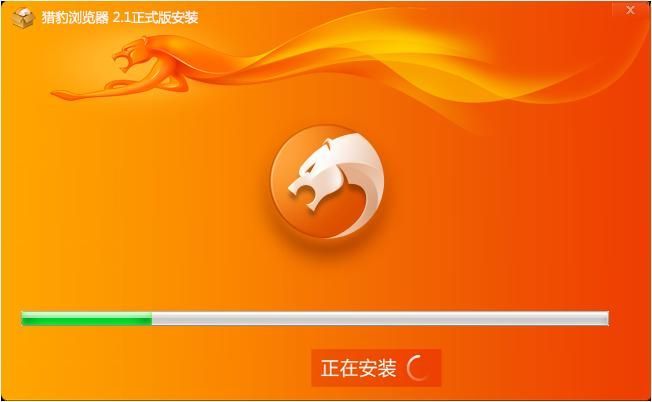
猎豹浏览器字体大小设置方法
1、打开猎豹浏览器极速版app后,点击"菜单",如图所示

2、弹出界面,点击"设置",如图所示
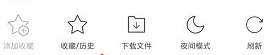
3、入设置界面,点击"高级设置",如图所示
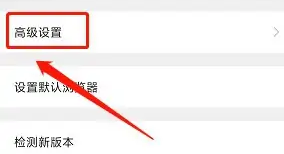
4、入高级设置界面,点击"字体大小",如图所示
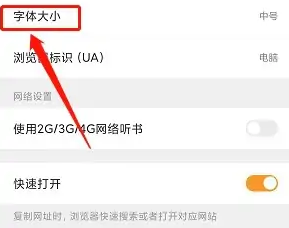
5、入弹出界面,勾选字号选项,如图所示
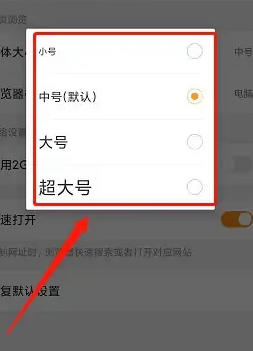
以上便是猎豹浏览器怎么调整字体大小?猎豹浏览器字体大小设置方法的全部内容了,更多电脑浏览器相关资讯,敬请关注golang学习网。
本篇关于《猎豹浏览器怎么调整字体大小》的介绍就到此结束啦,但是学无止境,想要了解学习更多关于文章的相关知识,请关注golang学习网公众号!
声明:本文转载于:插件之家 如有侵犯,请联系study_golang@163.com删除
相关阅读
更多>
-
501 收藏
-
501 收藏
-
501 收藏
-
501 收藏
-
501 收藏
最新阅读
更多>
-
403 收藏
-
461 收藏
-
265 收藏
-
210 收藏
-
182 收藏
-
465 收藏
-
261 收藏
-
499 收藏
-
404 收藏
-
105 收藏
-
282 收藏
-
221 收藏
课程推荐
更多>
-

- 前端进阶之JavaScript设计模式
- 设计模式是开发人员在软件开发过程中面临一般问题时的解决方案,代表了最佳的实践。本课程的主打内容包括JS常见设计模式以及具体应用场景,打造一站式知识长龙服务,适合有JS基础的同学学习。
- 立即学习 543次学习
-

- GO语言核心编程课程
- 本课程采用真实案例,全面具体可落地,从理论到实践,一步一步将GO核心编程技术、编程思想、底层实现融会贯通,使学习者贴近时代脉搏,做IT互联网时代的弄潮儿。
- 立即学习 516次学习
-

- 简单聊聊mysql8与网络通信
- 如有问题加微信:Le-studyg;在课程中,我们将首先介绍MySQL8的新特性,包括性能优化、安全增强、新数据类型等,帮助学生快速熟悉MySQL8的最新功能。接着,我们将深入解析MySQL的网络通信机制,包括协议、连接管理、数据传输等,让
- 立即学习 500次学习
-

- JavaScript正则表达式基础与实战
- 在任何一门编程语言中,正则表达式,都是一项重要的知识,它提供了高效的字符串匹配与捕获机制,可以极大的简化程序设计。
- 立即学习 487次学习
-

- 从零制作响应式网站—Grid布局
- 本系列教程将展示从零制作一个假想的网络科技公司官网,分为导航,轮播,关于我们,成功案例,服务流程,团队介绍,数据部分,公司动态,底部信息等内容区块。网站整体采用CSSGrid布局,支持响应式,有流畅过渡和展现动画。
- 立即学习 485次学习
